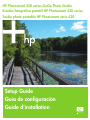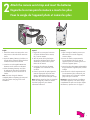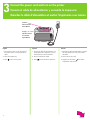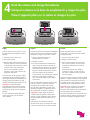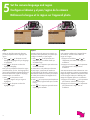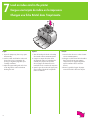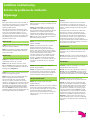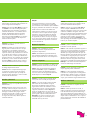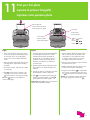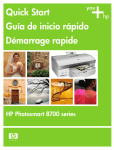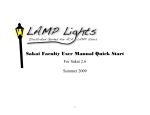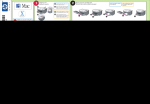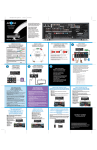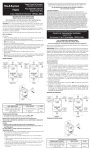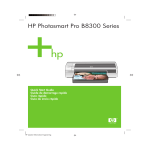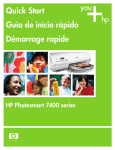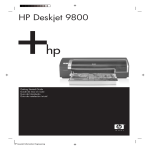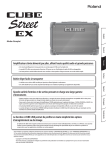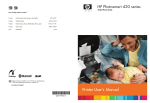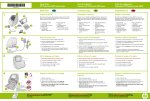Download 1 - HP
Transcript
HP Photosmart 420 series GoGo Photo Studio Estudio fotográfico portátil HP Photosmart 420 series Studio photo portable HP Photosmart série 420 Setup Guide Guía de configuración Guide d’installation 1 Unpack the HP Photosmart GoGo Photo Studio Desembale el estudio fotográfico portátil HP Photosmart 420 series Déballez le studio photo portable HP Photosmart a j c i b h g f d e English Español Français Thank you for purchasing the HP Photosmart 420 series GoGo Photo Studio! Read this booklet and other accompanying documentation to help you get started. Gracias por comprar el estudio fotográfico portátil HP Photosmart 420 series. Lea este folleto y la documentación adicional para ayudarle a comenzar. Nous vous remercions d’avoir acheté un studio photo portable HP Photosmart série 420. Pour le prendre en main, lisez ce livret et tout autre document joint. 1. Remove the tape, packaging, and protective film from inside and around the printer and camera. 1. Retire la cinta, el embalaje y la película protectora del interior y el exterior de la impresora y la cámara. 1. Retirez le ruban adhésif, l’emballage et le film de protection situés à l’intérieur et autour de l’imprimante/de l’appareil photo. 2. Check the contents of the box. The contents may vary by country/region. Check the packaging for actual contents. 2. Compruebe el contenido de la caja. El contenido puede variar en función del país/región. Compruebe el contenido real de la caja. 2. Vérifiez le contenu du carton. Il peut varier en fonction du pays/de la région. Le contenu exact est décrit sur l’emballage. a. HP Photosmart M-series digital camera, two rechargeable NiMH AA batteries, and wrist strap b. HP Photosmart 420 series printer c. User documentation d. Paper sampler, index card kit, and media bag (media bag is not included in all countries/regions) e. HP Photosmart software on CD f. Printer remote control and battery (see the printer User's Manual for more information) g. HP Tri-color print cartridge h. A/V cable i. USB cable (special mini cable used for both camera and printer) j. Power supply 2 a. Cámara digital HP Photosmart serie M con dos pilas AA de NiMH recargables y correa para la muñeca b. Impresora HP Photosmart 420 series c. Documentación del usuario d. Papel de muestra, kit de tarjetas de índice y bolsa (la bolsa no se incluye en todos los países/regiones) e. Software de HP Photosmart en CD f. Control remoto y pila de la impresora (consulte el manual de usuario de la impresora para obtener información adicional) g. Cartucho de impresión de tres colores HP h. Cable A/V i. Cable USB (minicable especial para la cámara y la impresora) j. Fuente de alimentación a. Appareil photo numérique HP Photosmart série M, deux piles rechargeables NiMH de type AA et sangle b. Imprimante HP Photosmart série 420 c. Documentation utilisateur d. Échantillon de papiers/de fiches bristol et protection de support (non disponible dans tous les pays/toutes les régions). e. Logiciel HP Photosmart sur CD f. Télécommande de l’imprimante et pile (pour plus d’informations, reportez-vous au manuel de l’utilisateur) g. Cartouche d’encre trichromique HP h. Câble A/V i. Câble USB (minicâble spécifique utilisé pour l’appareil photo et l’imprimante) j. Bloc d’alimentation 2 Attach the camera wrist strap and insert the batteries Enganche la correa para la muñeca e inserte las pilas Fixez la sangle de l’appareil photo et insérez les piles English Español Français 1. Attach the camera wrist strap to the wrist strap mount on the side of the camera as shown. 1. Enganche la correa para la muñeca al soporte del lateral de la cámara, tal y como se muestra. 1. Fixez la sangle à l’attache prévue à cet effet située sur le côté de l’appareil, comme indiqué. 2. Open the Battery/Memory Card door on the side of the camera by sliding the door toward the bottom of the camera. 2. Abra la puerta de las pilas/tarjeta de memoria del lateral de la cámara deslizando la puerta hacia la parte inferior de la cámara. 2. Ouvrez le volet du compartiment de la carte mémoire/pile sur le côté de l’appareil photo en le faisant glisser vers le bas de l’appareil photo. 3. Inserte las dos pilas AA de NiMH recargables en la cámara tal como se indica. 3. Insérez les deux piles NiMH rechargeables de type AA dans l’appareil photo, comme indiqué. 4. Cierre la puerta de las pilas/tarjeta de memoria empujando la puerta hacia abajo y deslizándola hacia la parte superior de la cámara hasta que encaje. 4. Pour fermer le volet du compartiment de la carte mémoire/pile, enfoncez-le, puis faites-le glisser vers le haut de l’appareil jusqu’à ce qu’il s’enclenche. Nota: Deberá cargar las pilas por completo antes de configurar y utilizar la cámara. Consulte la página 5 para obtener información adicional. Remarque : avant de terminer l’installation et d’utiliser l’appareil, vous devez charger complètement les piles. Pour de plus amples informations, reportez-vous à la page 5. 3. Insert the two rechargeable NiMH AA batteries into the camera as indicated. 4. Close the Battery/Memory card door by pushing the door down and sliding it toward the top of the camera until it latches. Note: You must charge the batteries completely before completing the setup and using the camera. See page 5 for more information. 3 3 Connect the power cord and turn on the printer Conecte el cable de alimentación y encienda la impresora Branchez le câble d’alimentation et mettez l’imprimante sous tension On button Botón Encendido Bouton Marche On light Indicador luminoso de encendido Voyant Marche English Español Français 1. Connect the power cord to the back of the printer and to a working electrical outlet. 1. Conecte el cable de alimentación a la parte trasera de la impresora y a una toma eléctrica en funcionamiento. 1. Branchez le câble d’alimentation à l’arrière de l’imprimante et sur une prise secteur alimentée. 2. Open the Output tray. 2. Abra la bandeja de salida. 2. Ouvrez le bac de sortie. 3. Press 3. Pulse 3. Appuyez sur le bouton pour mettre l’imprimante sous tension. 4 to turn on the printer. para encender la impresora. 4 Dock the camera and charge the batteries Coloque la cámara en la base de acoplamiento y cargue las pilas Placez l’appareil photo sur la station et chargez les piles English Español Français Dock the camera on the printer to set up the photo studio and charge the camera batteries. Coloque la cámara en la base de acoplamiento sobre la impresora para configurar el estudio fotográfico y cargar las pilas de la cámara. Placez l’appareil photo sur la station d’impression pour mettre en place le studio et charger les piles. 1. Open the camera dock cover. 1. Abra la cubierta de la base de acoplamiento de la cámara. 1. Ouvrez le capot de la station. 2. Turn off the camera. 3. With the back of the camera facing you, dock the camera so the dock connector on the bottom of the camera fits over the connector tab on top of the printer. You are now prompted to set the language, region, date and time. See page 6 for instructions. Once you have set the language, region, and date and time, the blinking camera Power light indicates that the batteries are charging. When the batteries are fully charged, the camera Power light turns off. Important! For improved battery performance, the batteries must be fully charged before you can use the camera. It may take up to 20 hours to charge the batteries. For more information about battery life and charging times, see the camera User's Manual. 2. Apague la cámara. 3. Con la parte trasera de la cámara hacia usted, coloque la cámara en la base de acoplamiento de modo que el conector de la base de la parte inferior de la cámara encaje encima de la pestaña del conector de la parte superior de la impresora. A continuación, se le indicará que configure el idioma, el país/región, la fecha y la hora. Consulte la página 6 para obtener instrucciones. Una vez configurado el idioma, el país/región, la fecha y la hora, el indicador luminoso intermitente de encendido indicará que las pilas están cargándose. Cuando estén totalmente cargadas, el indicador luminoso de encendido de la cámara se apagará. Importante: Deberá cargar las pilas por completo antes de utilizar la cámara para obtener un mejor rendimiento de la cámara. Las pilas pueden tardar hasta 20 horas en cargarse. 2. Éteignez l’appareil photo. 3. Placez l’appareil photo (arrière orienté vers vous) sur la station, de sorte que les connecteurs s’emboîtent sur le haut de l’imprimante. Vous êtes maintenant invité à définir la langue, la région, la date et l’heure. Pour savoir comment procéder, reportezvous à la page 6. Une fois la langue, la région, la date et l’heure définies, le voyant d’alimentation de l’appareil photo clignote. Il indique que les piles sont en charge. À la fin de la charge, le voyant d’alimentation de l’appareil photo s’éteint. Important ! Avant l’utilisation de l’appareil photo, la charge complète des piles est nécessaire pour optimiser leurs performances. Elle peut prendre jusqu’à 20 heures. Pour plus d’informations sur l’autonomie de la pile et les temps de charge, reportez-vous au manuel de l’utilisateur de l’appareil photo. Para obtener más información sobre la duración de las pilas y los tiempos de carga, consulte el manual de usuario de la cámara. 5 5 Set the camera language and region Configure el idioma y el país/región de la cámara Définissez la langue et la région sur l’appareil photo English Español Français When you dock the camera the first time, you are prompted to set the language and region. Cuando coloque la cámara por primera vez en la base de acoplamiento, se le pedirá que configure el idioma y el país/región. À la première installation de l’appareil photo sur la station, vous êtes invité à définir la langue et la région. 1. Press or on the printer to scroll through the languages until your language is highlighted. 1. Pulse o en la impresora para desplazarse por los idiomas hasta que se resalte el suyo. 1. Appuyez sur les flèches ou de l’imprimante pour mettre votre langue en surbrillance. 2. Press Menu OK on the printer to select the highlighted language. 2. Pulse Menu OK en la impresora para seleccionar el idioma resaltado. Next, you are prompted to choose the region (continent) where you live. The language and region settings determine the date format and the format of the video signal for displaying camera images on a television. A continuación, se le pedirá que seleccione el país/región, (continente) de residencia. La configuración del idioma y del país/región determina el formato de la fecha y de la señal de vídeo para visualizar las imágenes de la cámara en un televisor. 2. Appuyez sur le bouton Menu OK de l’imprimante pour sélectionner la langue mise en surbrillance. 3. Press on the printer to scroll through the regions until your region is highlighted. 4. Press Menu OK on the printer to select the highlighted region. 6 3. Pulse en la impresora para desplazarse por los países/regiones hasta que se resalte el suyo. 4. Pulse en la impresora para seleccionar el país/región resaltado. Menu OK Vous êtes maintenant invité à sélectionner votre région de résidence (continent). Les paramètres Langue et Région déterminent le format de date et celui de signal vidéo pour l’affichage des images de l’appareil photo sur une télévision. 3. Appuyez sur les flèches de l’imprimante pour mettre en surbrillance votre région. 4. Appuyez sur le bouton Menu OK de l’imprimante pour sélectionner la région mise en surbrillance. 6 Set the camera date and time Configure la fecha y hora de la cámara Réglez la date et l’heure de l’appareil photo English Español Français You are now prompted to set the date and time. A continuación, se le indicará que configure la fecha y la hora. Vous êtes maintenant invité à définir la date et l’heure. 1. The first item highlighted is the date and time format. If you want to change the date and time format, press on the printer to select the desired format. If the date and time format is correct, press to move to the Date. 1. El primer elemento resaltado será el formato de fecha y hora. Si desea cambiar el formato de fecha y hora, pulse en la impresora para seleccionar el formato deseado. Si el formato de fecha y hora es correcto, pulse para desplazarse a la fecha. 1. Le premier élément en surbrillance correspond au format de date/heure. Pour en sélectionner un autre, appuyez sur les flèches de l’imprimante. Si le format de date/d’heure est correct, appuyez sur la flèche pour passer à la date. 2. Ajuste el valor de la selección resaltada pulsando . 2. Appuyez sur les flèches pour définir la valeur de l’élément mis en surbrillance. 3. Pulse para desplazarse a las demás selecciones. 3. Appuyez sur les flèches à un autre élément. 4. Repita los pasos 2 y 3 hasta que la fecha y la hora se configuren correctamente. 4. Répétez les étapes 2 et 3 jusqu’à ce que la date et l’heure soient correctement réglées. 5. Pulse Menu OK cuando haya introducido los valores de fecha y hora adecuados. Aparecerá una pantalla de confirmación que le preguntará si ha configurado la hora u fecha correctas. Pulse Menu para OK seleccionar Sí. 5. Appuyez sur le bouton Menu OK après avoir sélectionné les date et heure adéquates. Un écran de confirmation apparaît, vous demandant si la date et l’heure sont correctement définies. Pour sélectionner Oui, appuyez sur le bouton Menu OK . 2. Adjust the value of the highlighted selection by pressing . 3. Press to move to the other selections. 4. Repeat steps 2 and 3 until the date and time are set correctly. 5. Press Menu OK when you have entered the proper values for the date and time. A confirmation screen appears, asking if the correct date and time have been set. Press Menu OK to select Yes. pour passer 7 7 Load an index card in the printer Cargue una tarjeta de índice en la impresora Chargez une fiche Bristol dans l’imprimante English Español Français 1. Open the Output tray. The In tray opens automatically. 1. Abra la bandeja de salida. La bandeja de entrada se abrirá automáticamente. 1. Ouvrez le bac de sortie. Le bac d’entrée s’ouvre automatiquement. 2. Load an index card from the index card kit into the In tray in preparation for printing an alignment page after print cartridge installation. 2. Cargue una tarjeta de índice del kit de tarjetas de índice en la bandeja de entrada para preparar la impresión de una página de alineación tras la instalación de los cartuchos de impresión. 2. Chargez une fiche bristol de l’échantillon dans le bac d’entrée pour préparer l’impression d’une page d’alignement après l’installation de la cartouche d’encre. 3. Ajuste la guía de anchura del papel para que se ajuste al borde de la tarjeta de índice sin doblarla. 3. Placez le guide de largeur du papier contre le bord de la fiche sans la plier. 3. Adjust the paper-width guide to fit close to the edge of the index card without bending the card. 8 8 Install the print cartridge in the printer Instale el cartucho de impresión en la impresora Installez la cartouche d’encre dans l’imprimante Alignment page Página de alineación Page d’alignement HP Photosmart English Español Français 1. Remove the HP Tri-color print cartridge from its packaging. 1. Extraiga el cartucho de impresión de tres colores HP de su embalaje. 1. Retirez l’emballage de la cartouche d’encre trichromique HP. 2. Pull the pink pull-tab to remove the clear tape from the print cartridge. 2. Tire de la pestaña rosa para retirar la cinta transparente del cartucho de impresión. 2. Tirez sur la languette rose pour enlever le ruban transparent de la cartouche d’encre. Caution: Do not touch or remove the ink nozzles or the copper-colored contacts. 3. Open the print cartridge door. 4. Insert the print cartridge into the print cartridge cradle with the label on top, the copper colored contacts facing toward the inside of the printer, and the ink nozzles facing down. 5. Push the print cartridge into the cradle until the cartridge snaps into place. 6. Close the print cartridge door. 7. Press Menu OK on the printer to print an alignment page. Printing an alignment page ensures high print quality. 8. Discard the page. Tip: You can proceed to Step 9 to install the HP Photosmart software while the batteries are charging. Precaución: No toque ni retire los inyectores de tinta ni los contactos de color cobre. 3. Abra la puerta del cartucho de impresión. 4. Inserte el cartucho de impresión en el soporte con la etiqueta hacia arriba, los contactos de color cobre hacia el interior de la impresora y los inyectores de tinta hacia abajo. 5. Empuje el cartucho de impresión hacia el soporte hasta que encaje en su sitio. 6. Cierre la puerta del cartucho de impresión. 7. Pulse Menu OK en la impresora para imprimir una página de alineación. La impresión de una página de alineación garantiza una alta calidad de impresión. 8. Deseche la página. Sugerencia: Puede ir al Paso 9 para instalar el software de HP Photosmart mientras se cargan las pilas. Attention ! Ne touchez/retirez pas les buses d’encre ou les contacts cuivrés. 3. Ouvrez le capot avant. 4. Insérez la cartouche d’encre dans son support en orientant l’étiquette vers le haut, les contacts cuivrés vers l’intérieur de l’imprimante et les buses d’encre vers le bas. 5. Poussez la cartouche d’encre dans le support jusqu’à ce qu’elle s’enclenche. 6. Fermez le capot avant. 7. Appuyez sur le bouton Menu OK de l’imprimante pour obtenir une page d’alignement. Ainsi, vous garantirez une impression de haute qualité. 8. Jetez la page. Conseil : lors de la charge des piles, vous pouvez passer à l’étape 9 pour installer le logiciel HP Photosmart. 9 9 Install the HP Photosmart software (Windows) Instale el software de HP Photosmart (Windows) Installez le logiciel HP Photosmart (Windows) 1 3 2 Windows – 4 Windows Windows English Español Français Windows® 98, Me, 2000 Professional, XP Home, XP Professional Windows® 98, Me, 2000 Professional, XP Home, XP Professional Windows® 98, Me, 2000 Professionnel, XP Édition familiale et XP Professionnel Important! Do not connect the USB cable until you are prompted. Importante: No conecte el cable USB hasta que se le indique. Important ! Ne connectez pas le câble USB avant d’y être invité. 1. Insert the HP Photosmart CD into the computer. If instructions do not appear, use Windows Explorer to locate the setup.exe file on the CD and double-click it. 1. Inserte el CD de HP Photosmart en el equipo. Si no aparece ninguna instrucción, utilice el Explorador de Windows para localizar el archivo setup.exe en el CD y haga doble clic en él para abrirlo. 1. Insérez le CD HP Photosmart dans le lecteur de l’ordinateur. Si aucune instruction n’apparaît, ouvrez l’Explorateur Windows, puis recherchez le fichier setup.exe sur le CD et double-cliquez dessus. 2. Siga las instrucciones que aparecen en pantalla para comenzar la instalación del software. 2. Suivez les instructions à l’écran pour installer le logiciel d’impression. 2. Follow the onscreen instructions to begin installing the software. 3. When prompted, choose the installation type: Full or Express. If you want to use the HP Instant Share feature on the camera, you must install the Full version of the software. Note: Express is the only option for Windows 98 and Me systems. 4. When prompted, connect the printer to the computer using the USB cable provided. It may take several minutes (possibly longer on older systems) to establish a connection and copy the files to your computer. 5. When the Congratulations screen appears, click Print a demo page. Note: If you experience problems during installation, see Troubleshooting on pages 12–13. 10 3. Cuando se le indique, elija el tipo de instalación: Completa o Típica. Si desea utilizar la función HP Instant Share de la cámara, deberá instalar la versión Completa del software. Nota: Típica es la única opción disponible en los sistemas Windows 98 y Windows Me. 4. Cuando se le solicite, conecte la impresora al equipo mediante el cable USB suministrado. El sistema tarda varios minutos en establecer la conexión y copiar los archivos en el equipo (en sistemas más antiguos este tiempo puede ser superior). 5. Cuando aparezca la página de Enhorabuena, haga clic en Imprimir una página de demostración. Nota: Si surgen problemas durante la instalación, consulte la sección Solución de problemas en las páginas 12–13. 3. Lorsque le logiciel vous y invite, choisissez le type d’installation : Complète ou Rapide. Pour utiliser la fonction HP Instant Share sur l’appareil photo, vous devez procéder à l’installation Complète du logiciel. Remarque : sous Windows 98 et Me, seule l’installation Rapide est disponible. 4. Lorsque vous y êtes invité, connectez le câble USB entre l’imprimante et l’ordinateur. L’établissement de la connexion et la copie des fichiers peuvent prendre quelques minutes. 5. Lorsque l’écran Félicitations apparaît, cliquez sur Imprimez une page de démo. Remarque : en cas de problème d’installation, reportez-vous à la section Dépannage, pages 12–13. 9 Install the HP Photosmart software (Macintosh) Instale el software de HP Photosmart (Macintosh) Installez le logiciel HP Photosmart (Macintosh) Macintosh Macintosh Macintosh English Español Français Macintosh OS X 10.2*, 10.3*, and later Macintosh OS X 10.2*, 10.3* y superior 1. Connect the USB cable to the printer and to the computer. 1. Conecte el cable USB a la impresora y al equipo. Macintosh OS X 10.2*, 10.3* et versions ultérieures 2. Insert the HP Photosmart CD into the computer. 2. Inserte el CD de HP Photosmart en el equipo. 3. Double-click the HP Photosmart CD icon on the desktop. 3. Haga doble clic en el icono del CD de HP Photosmart que encontrará en el escritorio. 4. Double-click the HP Photosmart Installer icon. Follow the onscreen instructions. 5. When the HP Setup Assistant appears, click Next. 6. If the printer is not automatically detected, click Rescan USB. 7. When your device name appears in the device list, click Next. 8. Click Finish. 9. When the Congratulations screen appears, click Done. The HP Registration page opens in your browser. Note: If you experience problems during installation, see Troubleshooting on pages 12–13. 1. Connectez le câble USB à l’imprimante et à l’ordinateur. 2. Insérez le CD HP Photosmart dans le lecteur de l’ordinateur. 3. Double-cliquez sur l’icône du CD située sur le bureau. 4. Haga doble clic en el icono del programa de instalación de HP Photosmart. Siga las instrucciones que aparecen en pantalla. 4. Double-cliquez sur l’icône du programme d’installation HP Photosmart. Suivez les instructions à l’écran. 5. Cuando aparezca el Asistente de configuración de HP, haga clic en Siguiente. 5. Lorsque l’assistant d’installation HP apparaît, cliquez sur Suivant. 6. Si no se detecta la impresora automáticamente, haga clic en Volver a explorar USB. 6. Si l’imprimante n’est pas détectée automatiquement, cliquez sur Nouvelle analyse USB. 7. Cuando vea el nombre del dispositivo en la lista, haga clic en Siguiente. 7. Lorsque le nom de votre imprimante apparaît dans la liste des périphériques, cliquez sur Suivant. 8. Haga clic en Finalizar. 8. Cliquez sur Terminer. 9. Cuando aparezca la pantalla de enhorabuena, haga clic en Terminado. La página de registro de HP se abrirá en el explorador. 9. Lorsque l’écran Félicitations apparaît, cliquez sur Terminé. La page d’enregistrement du produit HP s’ouvre dans votre navigateur. Nota: Si surgen problemas durante la instalación, consulte la sección Solución de problemas en las páginas 12–13. Remarque : en cas de problème d’installation, reportez-vous à la section Dépannage, pages 12–13. 11 Installation troubleshooting Solución de problemas de instalación Dépannage English If the printer software did not install successfully, or if the printer and computer are not communicating properly after software installation, check this page for possible solutions. Check all cable connections between the printer and computer, and be sure you are using the most recent version of the printer software. You can acquire the latest software updates by visiting the HP support website at www.hp.com/support. If you still need help, check the printer documentation or contact HP Customer Care. Problem: The system requirements check indicates that the computer is running an outdated version of Internet Explorer. Solution: Press Ctrl + Shift on the keyboard and click Cancel in the System Requirements dialog box to bypass the block and complete the software installation. You must update Internet Explorer immediately after installing the HP Photosmart software, or the HP software will not work properly. Note: You do not have to reinstall the HP software after updating Internet Explorer. Español Si el software de la impresora no se ha instalado correctamente o si la impresora y el equipo no se comunican de forma adecuada tras la instalación del software, consulte esta página para obtener posibles soluciones. Compruebe todas las conexiones de cables entre la impresora y el equipo y asegúrese de que se está utilizando la versión más reciente del software de la impresora. Para adquirir las actualizaciones de software más recientes, visite la página web de asistencia técnica de HP www.hp.com/support. Si sigue necesitando ayuda, consulte la documentación de la impresora o póngase en contacto con el Centro de soluciones y servicios de HP. Macintosh only Problem: The computer stops responding during software installation. Problem: All of the printers in Print Center disappear after printer software installation. Solution: Virus protection software or another software program may be running in the background and slowing down the installation process. Wait while the software finishes copying files; this may take several minutes. If the computer is still not responding after several minutes, restart the computer, pause or disable any active virus protection software, quit all other software programs, and then reinstall the HP Photosmart software. Note: Your virus protection software will turn back on automatically when you restart the computer. Sólo Macintosh Problem: The System Requirements dialog box appears during installation. Problema: el software de instalación no se inicia automáticamente al insertar el CD. Solution: A component of the computer system does not meet minimum system requirements. Upgrade the component to the minimum system requirement and then reinstall the HP Photosmart software. Solución: en el menú Inicio de Windows, seleccione Ejecutar. Haga clic en Examinar y navegue hasta la unidad de CD donde insertó el CD del software de HP Photosmart. Haga doble clic en el archivo setup.exe. Windows and Macintosh Problema: el Asistente para hardware nuevo encontrado se abre, pero no reconoce la impresora. Problem: The computer could not read the HP Photosmart CD. Solución: es posible que haya conectado el cable USB antes de completar la instalación del software. Desconecte el cable USB. Inserte el CD de software en la unidad de CD-ROM y siga las instrucciones que aparecen en pantalla. Si no aparece ninguna instrucción, localice el archivo setup.exe en el CD y haga doble clic en él para reiniciar la instalación. Si aparece un mensaje en el que se indica que el software se ha instalado correctamente, seleccione Desinstalar y siga las instrucciones para volver a instalar el software. Vuelva a conectar el cable USB sólo cuando se le indique durante la instalación del software. Solution: Uninstall then reinstall the HP Photosmart software. Restart the computer before adding the printer in Print Center. Windows only Problem: The installation software does not start automatically when the CD is inserted. Solution: From the Windows Start menu, select Run. Click Browse, and navigate to the CD drive where you inserted the HP Photosmart software CD. Double-click the setup.exe file. Problem: The Found New Hardware Wizard opens but does not recognize the printer. Solution: You may have connected the USB cable before completing the software installation. Disconnect the USB cable. Insert the software CD into your CD drive, and follow the onscreen instructions. If instructions do not appear, locate and double-click the setup.exe file on the CD to restart the installation. If a message appears saying the software has already been successfully installed, then select Uninstall, and follow the instructions to reinstall the software. Reconnect the USB cable only when prompted during software installation. Solution: Make sure the CD is not dirty or scratched. If other CDs work but the HP Photosmart CD does not, your CD may be damaged. You can download the software from the HP support website or request a new CD from HP Customer Care. If other CDs do not work, you may need to service the CD-ROM drive. Problema: todas las impresoras del Centro de Impresión desaparecen tras la instalación del software de la impresora. Solución: desinstale y vuelva a instalar el software de HP Photosmart. Reinicie el equipo antes de agregar la impresora al Centro de Impresión. Sólo Windows (Continúa en la página 13) 12 Problema: la comprobación de los requisitos del sistema indica que el equipo está ejecutando una versión antigua de Internet Explorer. Solución: pulse las teclas Ctrl + Mayús y haga clic en Cancelar en el cuadro de diálogo Requisitos del sistema para omitir el bloqueo y finalizar la instalación del software. Si no actualiza Internet Explorer inmediatamente después de instalar el software de HP Photosmart, este último no funcionará correctamente. Nota: No es necesario volver a instalar el software de HP después de actualizar Internet Explorer. Problema: el equipo no responde durante la instalación del software. Solución: es posible que se esté ejecutando en segundo plano un software antivirus u otro tipo de programa, lo que ralentiza el proceso de instalación. Espere a que el software termine de copiar los archivos; esto puede llevar unos minutos. Si, al cabo de varios minutos, el equipo sigue sin responder, reinícielo, o interrumpa o desactive los programas antivirus, cierre cualquier otro programa de software y vuelva a instalar el software de HP Photosmart. Nota: El software antivirus volverá a activarse automáticamente al reiniciar el equipo. Problema: durante la instalación aparece el cuadro de diálogo Requisitos del sistema. Solución: existe un componente del equipo que no cumple los requisitos mínimos del sistema. Actualice el componente para que cumpla los requisitos mínimos del sistema y vuelva a instalar el software de HP Photosmart. Windows y Macintosh Problema: el equipo no ha podido leer el CD de HP Photosmart. Solución: asegúrese de que el CD no está sucio ni rayado. Si el único CD que no funciona es el de HP Photosmart, probablemente esté dañado. Descargue el software de la página web de asistencia técnica de HP o solicite un CD nuevo al Centro de soluciones y servicios de HP. Si ningún otro CD funciona, deberá reparar la unidad de CD-ROM. Français Si le logiciel d’impression ne s’est pas installé correctement ou si l’imprimante ne communique pas correctement avec l’ordinateur après l’installation du logiciel, recherchez des solutions sur cette page. Vérifiez toutes les connexions de câbles entre l’imprimante et l’ordinateur, puis assurez-vous que vous utilisez la version la plus récente du logiciel d’impression. Vous pouvez obtenir les dernières mises à jour logicielles en date sur le site Web du support HP, à l’adresse www.hp.com/support. Si vous avez toujours besoin d’aide, reportez-vous à la documentation de l’imprimante ou contactez le service clientèle HP. Problème : la vérification de la configuration système requise indique que l’ordinateur exécute une version obsolète d’Internet Explorer. Solution : appuyez sur les touches Ctrl + Maj du clavier et cliquez sur Annuler dans la boîte de dialogue Configuration requise pour ignorer le bloc et terminer l’installation du logiciel. Vous devez mettre à jour Internet Explorer immédiatement après l’installation du logiciel HP Photosmart. Si vous ne respectez pas cette condition, le logiciel HP ne fonctionnera pas correctement. Remarque : vous n’êtes pas obligé de réinstaller le logiciel HP après la mise à jour d’Internet Explorer. Macintosh uniquement Problème : pendant l’installation du logiciel, l’ordinateur cesse de répondre. Problème : après l’installation du logiciel d’impression, toutes les imprimantes du centre d’impression disparaissent. Solution : votre ordinateur est peut-être équipé d’un antivirus ou d’un autre programme qui s’exécute en arrière-plan et ralentit le processus d’installation. Attendez que le logiciel ait terminé de copier les fichiers (l’opération peut prendre plusieurs minutes). Si l’ordinateur ne réagit toujours pas au bout de plusieurs minutes, redémarrez-le, interrompez ou désactivez l’antivirus actif, quittez tous les autres programmes et réinstallez le logiciel HP Photosmart. Remarque : votre antivirus sera automatiquement réactivé au redémarrage de l’ordinateur. Solution : désinstallez le logiciel HP Photosmart, puis réinstallez-le. Redémarrez l’ordinateur avant d’ajouter l’imprimante dans le centre d’impression. Windows uniquement Problème : le logiciel d’installation ne démarre pas automatiquement au moment de l’insertion du CD. Solution : dans le menu Démarrer de Windows, sélectionnez Exécuter. Cliquez sur Parcourir et recherchez le lecteur de CD-ROM dans lequel vous avez inséré le CD du logiciel HP Photosmart. Double-cliquez sur le fichier setup.exe. Problème : l’Assistant Nouveau matériel détecté s’ouvre, mais il ne reconnaît pas l’imprimante. Solution : vous avez peut-être connecté le câble USB avant la fin de l’installation du logiciel. Déconnectez le câble USB. Insérez le CD du logiciel dans le lecteur de l’ordinateur et suivez les instructions à l’écran. Si aucune instruction n’apparaît, recherchez le fichier setup.exe sur le CD, puis double-cliquez sur celui-ci afin de relancer l’installation. Si un message vous informe que le logiciel a déjà été installé, sélectionnez Désinstaller, puis suivez les instructions pour réinstaller le logiciel. Ne reconnectez pas le câble USB avant d’y être invité. Problème : la boîte de dialogue Configuration requise apparaît pendant l’installation. Solution : l’un des composants du système de l’ordinateur ne correspond pas à la configuration minimale requise. Mettez à niveau ce composant pour vous conformer à la configuration minimale requise, puis réinstallez le logiciel HP Photosmart. Windows et Macintosh Problème : l’ordinateur est incapable de lire le CD HP Photosmart. Solution : vérifiez que le CD n’est ni sale, ni éraflé. Si l’ordinateur parvient à lire d’autres CD, le CD HP Photosmart est peut-être endommagé. Vous pouvez télécharger le logiciel depuis le site Web du support HP ou commander un nouveau CD auprès du service clientèle HP. Si vous ne pouvez pas lire d’autres CD, votre lecteur de CD-ROM est peut-être défectueux. 13 10 Take a picture and review it Tome una fotografía y visualícela Prenez et visualisez des photos Shutter button Botón del Disparador Viewfinder Playback button Visor Botón Reproducción Viseur Bouton Lecture Déclencheur English Español Français Be sure the camera batteries are fully charged before you take a picture. Asegúrese de que las pilas estén totalmente cargadas antes de tomar una fotografía. 1. With the camera turned on, frame the subject for your picture in the viewfinder. 1. Con la cámara encendida, encuadre el sujeto de la fotografía en el visor. Avant de prendre une photo, vérifiez que l’appareil contient des piles complètement chargées. 2. Hold the camera steady with both hands, and press the Shutter button half way down. The camera measures and locks the focus and exposure. The focus brackets on the camera Image Display turn solid green when the focus is locked. 2. Mantenga la cámara firme con ambas manos y pulse el botón del Disparador hasta la mitad. La cámara medirá y bloqueará el enfoque y la exposición. Los delimitadores de enfoque de la pantalla de imagen de la cámara se pondrán en verde fijo cuando el enfoque se bloquee. 3. Press the Shutter button all the way down to take the picture. The camera beeps after taking the picture, and the image appears for several seconds on the camera Image Display. 4. Repeat steps 1–3 if you wish to take additional pictures. 5. To review your pictures, press the Playback button. The most recently taken or reviewed image appears on the camera Image Display. Tip: Press on the camera to scroll through your images. Note: To conserve battery life, press the Playback button again to turn off the camera Image Display after reviewing your images. 14 1. Cadrez le sujet de votre photo dans le viseur de l’appareil mis sous tension. 2. Stabilisez l’appareil photo dans vos deux mains et enfoncez le déclencheur à mi-course. L’appareil photo mesure, puis verrouille la mise au point et l’exposition. Après le verrouillage, les parenthèses de mise au point apparaissent en vert à l’écran de l’appareil photo. 3. Pulse el botón del Disparador hasta el fondo para tomar la fotografía. La cámara emitirá una señal después de tomar la fotografía, y la imagen aparecerá durante varios segundos en la pantalla de imagen de la cámara. 3. Enfoncez le déclencheur à fond pour prendre la photo. Une fois la photo prise, l’appareil émet un son et l’image apparaît pendant plusieurs secondes à l’écran de l’appareil photo. 4. Repita los pasos 1–3 si desea tomar más fotografías. 4. Pour prendre d’autres photos, répétez les étapes 1-3. 5. Para ver las fotografías, pulse el botón Reproducción . La última fotografía tomada o visualizada aparecerá en la pantalla de imagen de la cámara. 5. Pour visualiser vos photos, appuyez sur le bouton Lecture . La dernière photo prise/ visualisée apparaît à l’écran de l’appareil photo. Sugerencia: Pulse en la cámara para desplazarse por las imágenes. Conseil : appuyez sur les flèches de l’appareil photo pour passer d’une image à l’autre. Nota: Para ahorrar energía de las pilas, pulse el botón Reproducción de nuevo para apagar la pantalla de imagen de la cámara después de ver las fotografías. Remarque : par souci d’économie d’énergie, appuyez de nouveau sur le bouton Lecture pour éteindre l’écran de l’appareil photo après la visualisation des images. 11 Print your first photo Imprima la primera fotografía Imprimez votre première photo Paper-width guide Guía de anchura del papel Guide de largeur du papier Print button Botón Imprimir Bouton Imprimer Power button Botón Encendido and Bouton d’alimentation buttons Botones y Boutons et English Español Français 1. Place a few sheets of photo paper in the In tray with the glossy side facing the front of the printer. If you are using tabbed paper, insert it so the tabbed end feeds in last. 1. Coloque varias hojas de papel fotográfico en la bandeja de entrada con la cara satinada hacia la parte delantera de la impresora. Si va a utilizar papel con pestañas, insértelo de manera que los extremos con pestañas se introduzcan en último lugar. 1. Placez quelques feuilles de papier photo dans le bac d’entrée, face brillante vers l’imprimante. Si vous utilisez du papier à onglets, insérez-le de façon à ce que les onglets soient placés en dernier. 2. Adjust the paper-width guide to fit close to the edges of the paper without bending the paper. 3. Turn off the camera, and dock the camera on the printer. 4. Press on the printer to browse to the image you want to print, and then press on the printer to print your first image. Tip: Press again to print additional copies of the image. 2. Ajuste la guía de anchura del papel para que se ajuste a los bordes del papel sin doblarlo. 3. Apague la cámara y colóquela en la base de acoplamiento sobre la impresora. 4. Pulse en la impresora para buscar la imagen que desea imprimir y pulse para imprimir la primera imagen. 2. Placez le guide de largeur contre les bords du papier sans le plier. 3. Mettez l’appareil photo hors tension, puis placez-le sur la station d’impression. 4. Appuyez sur les flèches de l’imprimante pour passer à l’image de votre choix, puis sur pour imprimer votre première image. Conseil : pour imprimer d’autres exemplaires de l’image, appuyez de nouveau sur . Sugerencia: Pulse de nuevo para imprimir copias adicionales de la imagen. 15 Print cartridge selection numbers Números de selección de cartuchos de impresión Numéros de sélection de la cartouche d’encre HP Tri-color Tres colores HP Cartouche d’encre trichromique HP North America, Latin America, Asia Pacific Norteamérica, América Latina y Pacífico asiático Amérique du Nord, Amérique latine et Asie Pacifique #95/97 HP Tri-color Tres colores HP Cartouche d’encre trichromique HP Western Europe Europa occidental Europe de l’Ouest #343/344 HP Tri-color Tres colores HP Cartouche d’encre trichromique HP Eastern Europe, Russia, Middle East, Africa, Japan Europa Oriental, Rusia, Oriente Próximo, África, Japón Europe de l’Est, Russie, Moyen-Orient, Afrique et Japon #134/135 HP Tri-color Tres colores HP Cartouche d’encre trichromique HP China, India China, India Chine et Inde #855/857 HP Gray Gris HP Cartouche d’encre noire HP Worldwide En todo el mundo Monde entier #100 Need more information? ¿Necesita más información? Besoin de plus d’informations ? Printed documents Documentos impresos Documents imprimés Onscreen HP Photosmart Help Ayuda en pantalla de HP Photosmart Aide en ligne HP Photosmart www.hp.com/support www.hp.com *Q6366-90160* *Q6366-90160* Q6366-90160 Printed in the U.S.A. 6/05 • V1.0.1 • Printed on recycled paper. © 2005 Hewlett-Packard Development Company, L.P. Impreso en EE.UU. 6/05 • V1.0.1 • Impreso en papel reciclado. © 2005 Hewlett-Packard Development Company, L.P. Imprimé aux États-Unis. 06/05 • V1.0.1 • Imprimé sur papier recyclé. © 2005 Hewlett-Packard Development Company, L.P.